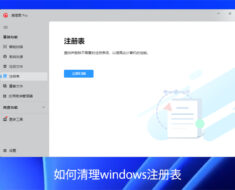安装windows11时弹出“This PC can’t run Windows 11-此台电脑无法运行Windows 11”提示,相当一部分原因是电脑不支持TPM2.0。Windows 11将TPM 2.0设定为必需的配置要求之一,导致很多老机(尤其是2016年以前的)无法升级。不支持TPM2.0的电脑也不是没办法安装windows11,本文将介绍3种办法帮你顺利升级。
检查TPM状态
- 在任务栏搜索“Windows Powershell”,选择“以管理员身份运行”。
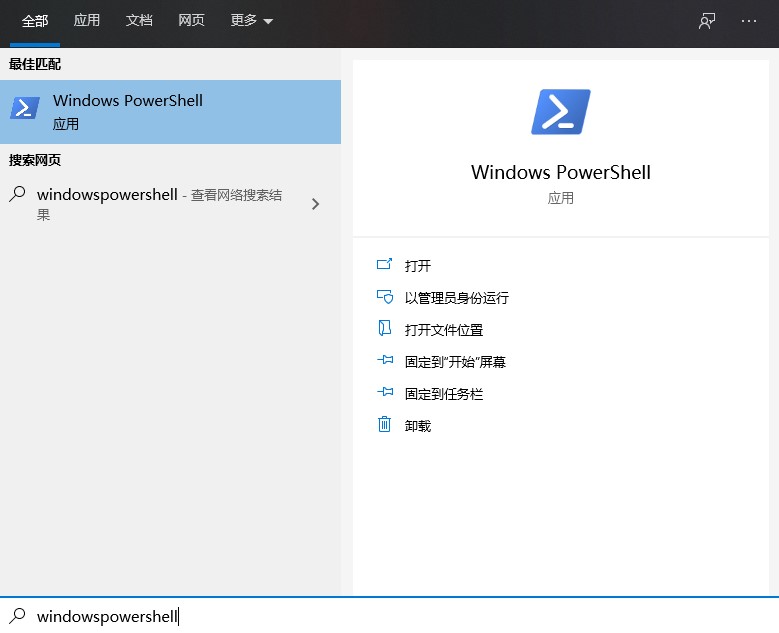
- 键入命令get-tpm,回车运行。图片中显示TpmPresent和TpmReady的状态均为Fause,说明该计算机不支持TPM。
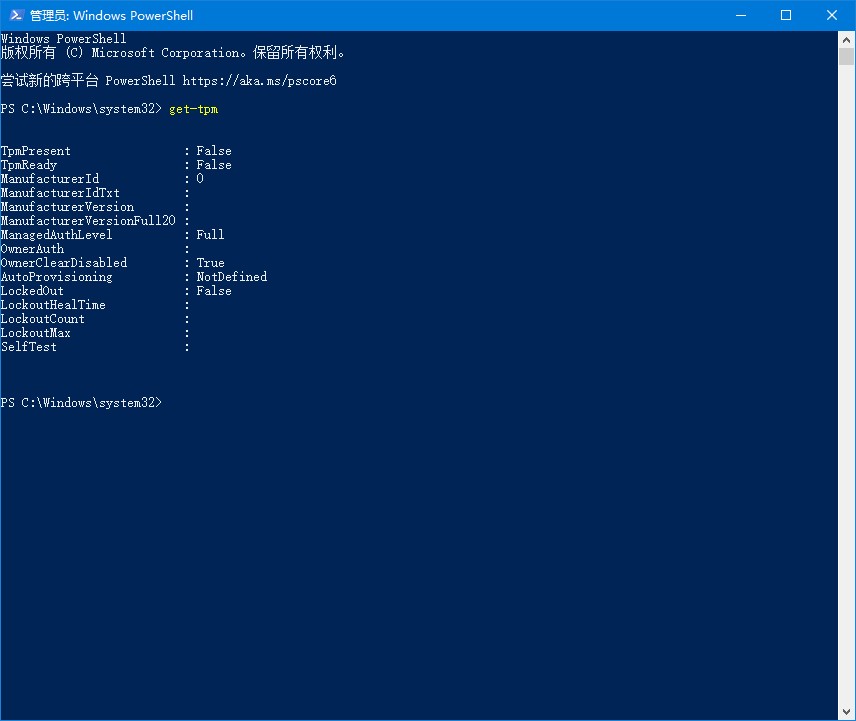
- 或者按下Win + R,输入命令tpm.msc,回车打开TPM管理窗口。
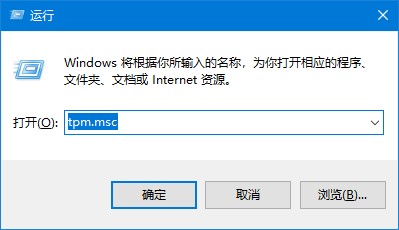
- 这里可以显示你的计算机是否搭载了TPM
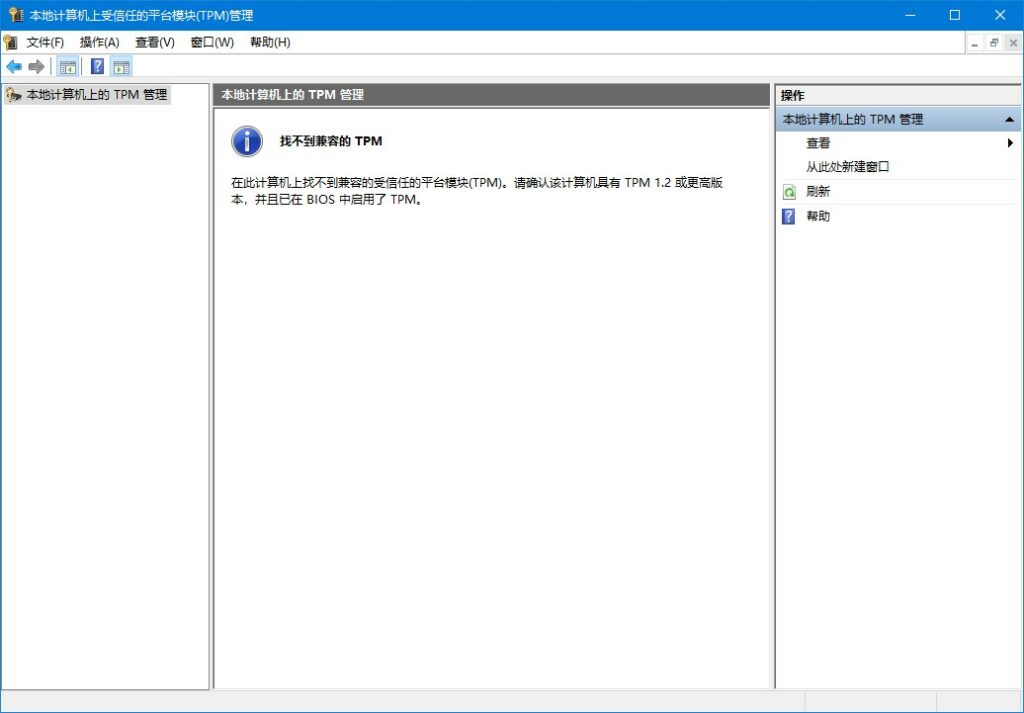
在 BIOS 菜单中启用 TPM
Intel PC
不同制造商生产的主板的TPM设置菜单位置相同,都在BIOS–Advanced–PCH-FW Configuration下。以华硕Intel主板为例:
– 重新启动电脑,在启动过程中,按 F1、F2、F10、F11、DEL打开BIOS或 UEFI 菜单。这取决于你的电脑主板制造商,需要在用户手册或制造商网站中查看。
– 按下F7进入高级模式,依次点击Advanced(高级)——PCH-FW ——ConfigurationPTT Configuration
– 将TPM Device Selection选项设置改为PPT(在有些主板中,是将disable改为enable),即可开启TPM。
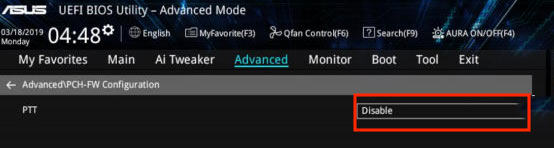
– 按F10保存设置,并按ESC退出,重启PC即可。
AMD PC
- 重新启电脑,在启动过程中,多次按F2或Del打开BIOS菜单。同理,按键也取决于你的电脑主板制造商
- 按下F7进入高级模式,点击AMD FTPM configuration
- 将AMD fTPM switch的选项改为Enabled 即可开启TPM

- 按F10, 并按ESC退出,重启PC即可
替换文件跳过TPM检测
- 准备好win11 ISO 镜像文件。
- 【点击此处】下载win10 ISO 镜像中的appraiserres.dll文件,替换掉win11系统镜像中的同位置同名文件。提取码c8ag
- 重新创建 win11 ISO 镜像,需要借助第三方工具(例如Rufus或 AnyBurn),再次运行安装文件,即可跳过TPM检测安装win11。
修改注册表
- 在任务栏搜索regedit,运行注册表编辑器
- 输入 “HKEY_LOCAL_MACHINE\SYSTEM\Setup”,回车运行
- 右键单击Setup文件夹-新建-项

- 将文件夹命名为 “LabConfig “回车运行,在右侧空白处右键-新建-添加DWORD(32位)值
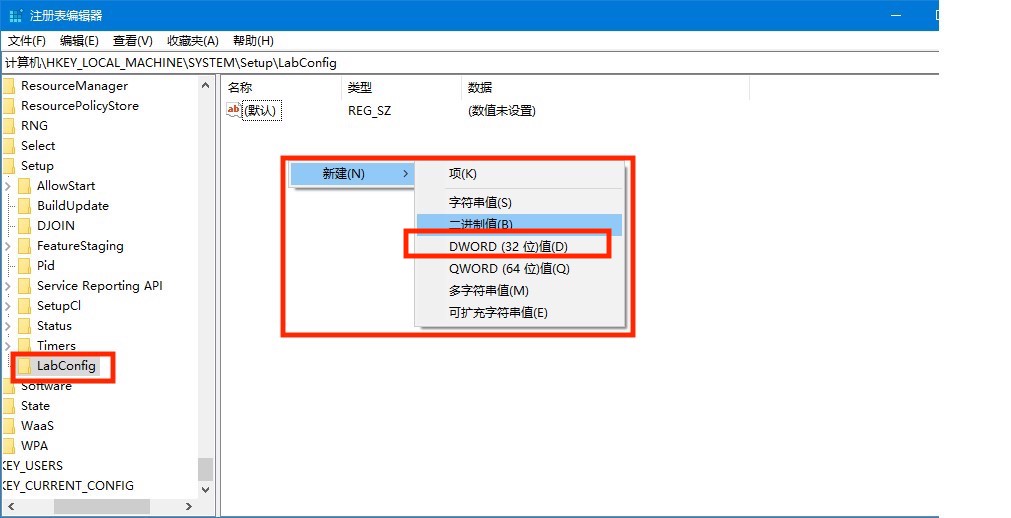
- 将它命名为 “BypassTPMCheck “,双击打开,将数值数据设为1。
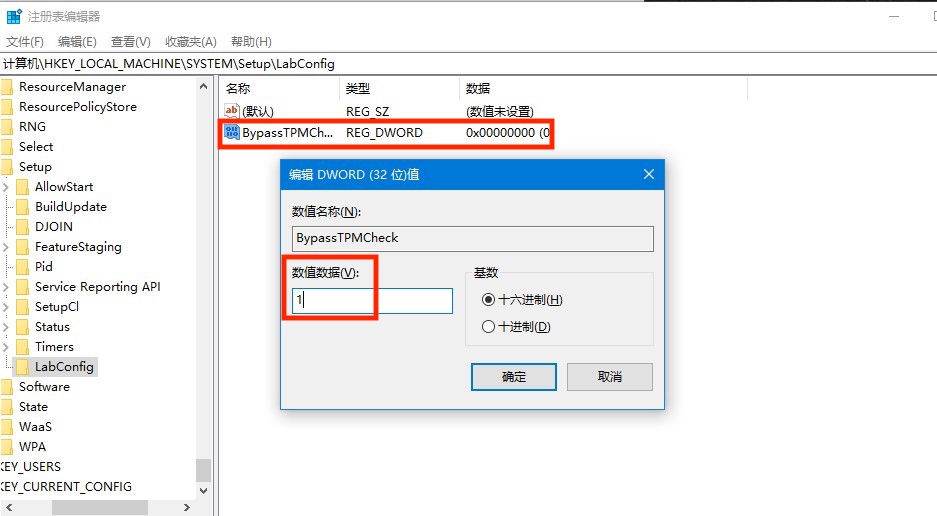
- 重复上两步骤操作,分别新建“BypassRAMCheck”和“BypassSecureBootCheck”数值都设为1。
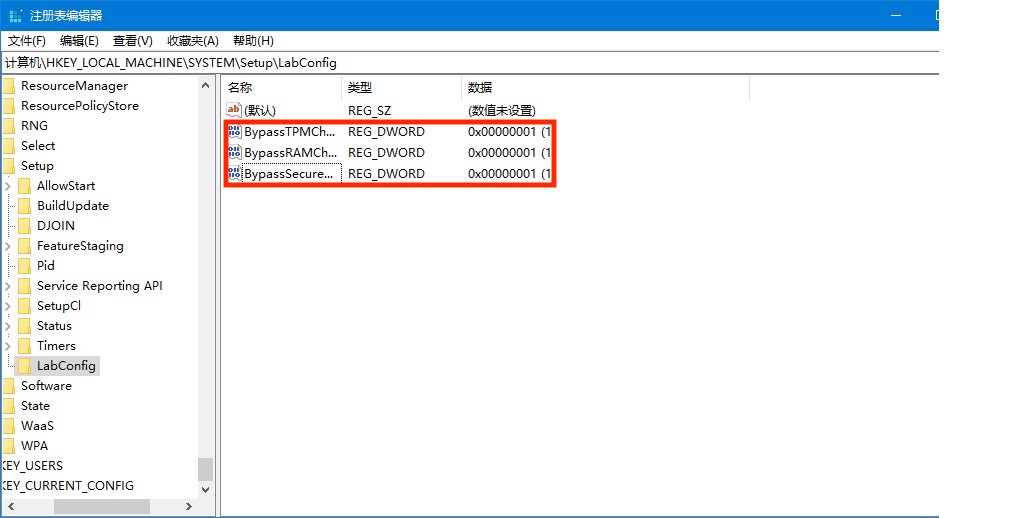
- 退出注册表编辑器,回到 “这台电脑不能运行Windows 11 “提示窗口。点击左上角的返回按钮,就可以重新安装win11了。
TPM芯片是一种安全的加密处理器,windows系统的许多安全功能都是靠它支持的。它可以帮助用户生成、存储和限制加密密钥使用等等操作,防止恶意软件篡改TPM的安全功能,包括测量启动、Windows Hello(比如人脸或指纹启动)、Secure BIO、Windows Defender System Guard和Device Health Attestation。没有TPM芯片这些功能都无法正常使用,电脑安全性可能会受到影响。
因此,绕过TPM安装windows11并不是很好的选择。您最好安装一个独立的TPM 2.0模块。未来Windows系统可能会更加依赖TPM,我们无法确认微软将来会不会完全禁止绕过TPM安装Windows系统。